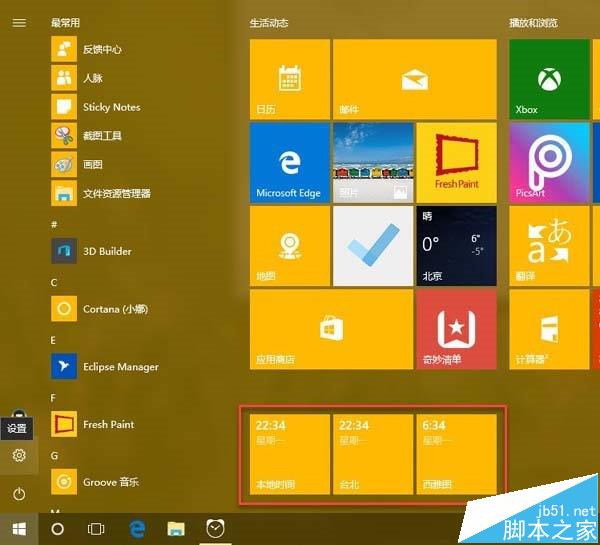當你需要與全球各地的人協同工作,與處於全球不同時區的家人或朋友打交到時,Windows系統中的多時區時鐘功能便會派上用場。Windows10系統允許用戶配置最多3個不同的時鐘:除顯示本地時間的主時鐘外,還可以另外配置2個不同時區的時鐘。當你單擊或將鼠標懸停在任務欄日期、時間上時,便可以立即看到這3個不同時間。
本文小編將向大家介紹如何設置多個時區時鐘,以及如何使用「鬧鐘和時鐘」應用跟蹤更多時區。
一、Windows 10設置多個時區時鐘
1、使用Windows + I打開「設置」—點擊「時間和語言」
2、點擊「添加不同時區的時間」選項
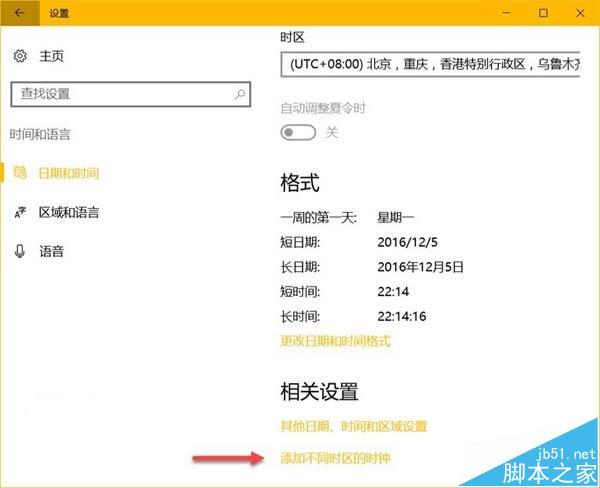
3、在「附加時鐘」中勾選「顯示此時鐘」再選擇需要的時區即可,為雖然只能附加2個時鐘,但還是可以「輸入顯示名稱」以便區分。
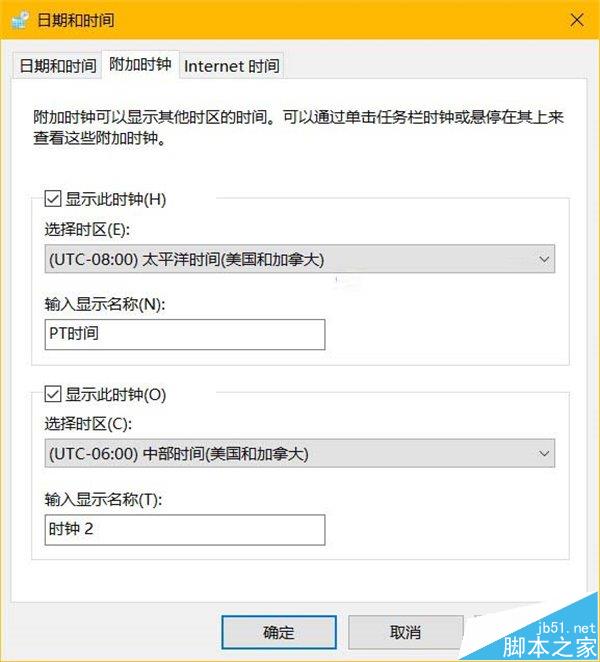
完成上述這些步驟後,我們便可以將鼠標懸停在系統托盤的時鐘上方查看其他時鐘。
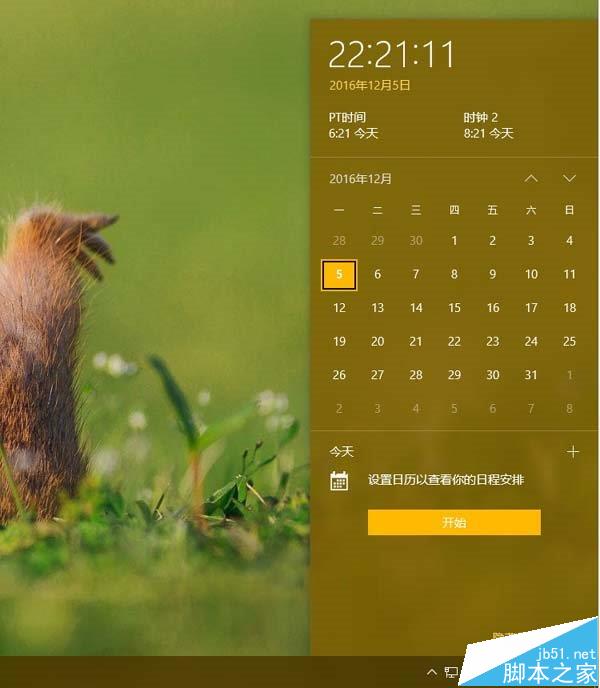
二、在Windows 10上查看更多區時鐘
大家都看到了,雖然在Windows 10中可以快速直接查看多個時區,但最多仍只能顯示3個時區的時間。如果你要求更高,可以使用Windows 10中的「鬧鐘和時鐘」應用程序輕松跟蹤更多時區時間。
直接在開始菜單中搜索「鬧鐘和時鐘」
點擊「世界時鐘」按鈕,點擊此頁面最下方的「+」號按鈕,即可搜索添加需要的城市
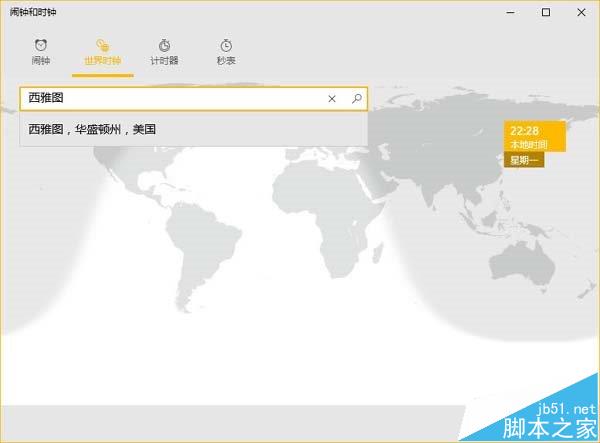
通常情況下,大家都打開應用來查看時鐘。這裡給大家一個小提示:在「鬧鐘和時鐘」的「世界時鐘」界面中右擊任意時間都可選擇「固定到”開始”屏幕將時間」將該時區時間磁帖固定到開始菜單當中。